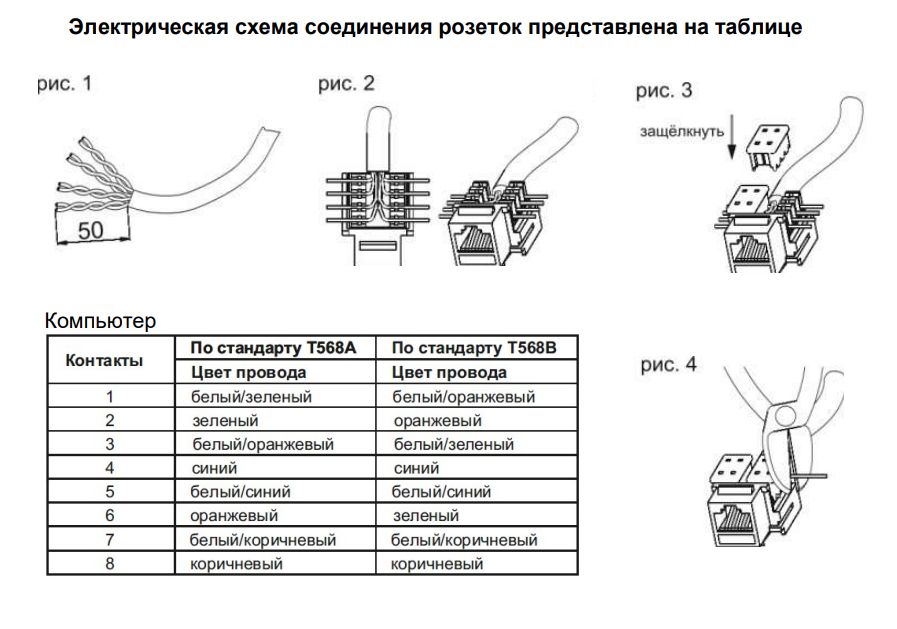Как подключить интернет-розетку — схемы подключения и распиновки
Интернет-розетка отличается от стандартной точки подключения наличием витой пары. Это обстоятельство означает, что розетка оснащается 8 проводами, свитых между собой в 4 пары. За счет такого типа устройства удается добиться погашения электрических помех и высокой скорости передачи данных.
Содержание
- Варианты использования
- Разновидности розеток
- Подготовительные работы
- Подключение
- Схемы подключения проводов витой пары
- Особенности распиновки RJ-45
- Проверка сигналов
- Установка розетки
- Ошибки при подключении
Варианты использования
По количеству подключений лидирует частный сектор, однако розетки для компьютеров необходимы буквально везде.
Технические требования к организации подключений зависят от типа помещения. Принято группировать таких потребителей по их функциональному назначению.
- офисные здания, аудитории;
- серверные помещения;
- интернет-клубы, электронные книгохранилища;
- торговые заведения;
- здания с высоким уровнем защиты от несанкционированного проникновения.

В большей части случаев в офисных и аудиторных помещениях нужны не только беспроводные точки доступа к глобальной сети, но и розетки типа RJ-45. Эти устройства позволяют подключать компьютеры к Интернету и локальной сети.
Помещения для работы серверов должны быть оснащены разъемами под витые пары. Это обязательный пункт в построении базы для хранения данных.
Розеточный конструктив — идеальный вариант для обеспечения полной инфраструктуры, позволяющей подключить всевозможное коммуникационное оборудование.
В корпоративных и государственных службах безопасности особый контроль уделяется отсутствию сильного электромагнитного излучения. Необходимость сохранности информации означает особые требования к розеткам и конструктивам.
Разновидности розеток
Для подключения к Интернету используют разъемы RJ-45. Данный разъем — унифицированный стандарт физического соединения компьютерной техники при помощи восьмижильного экранированного кабеля. Такой провод нередко называют «витая пара». Если посмотреть на поперечное сечение кабеля, можно заметить 4 пары проводов. Такие провода используются в большей части каналов для передачи информации по общим и локальным сетям.
Такой провод нередко называют «витая пара». Если посмотреть на поперечное сечение кабеля, можно заметить 4 пары проводов. Такие провода используются в большей части каналов для передачи информации по общим и локальным сетям.
Розетки для компьютеров классифицируют следующим образом:
- По числу разъемов. Выделяют одинарные, двойные, терминальные разъемы. В последних может быть от 4 до 8 разъемов. Производятся комбинированные модули (кейстоуны), содержащие дополнительные модули, в том числе аудио-разъемы, USB, HDMI и т. д.
- По скорости транспортировки данных. На рынке имеется множество видов и категорий устройств, но основных всего три. Категория 3 характеризуется скоростью передачи данных до 100 мегабит в секунду. Категория 5е позволяет достичь 100 мегабит, а категория 6 — 10 гигабит в секунду.
- По принципу фиксации. Так же, как и в случае с силовыми розетками, выпускаются накладные и внутренние устройства. Внутренние розетки заглублены в стены, а наружные располагаются на поверхностях.
 Скрытая розетка всегда оснащается защитными стаканами из пластика с прикрепленным клеммником. Внешняя компьютерная розетка закрепляется на стене за счет накладной панели.
Скрытая розетка всегда оснащается защитными стаканами из пластика с прикрепленным клеммником. Внешняя компьютерная розетка закрепляется на стене за счет накладной панели.
Среди производителей следует отметить Legrand, VIKO, Digitus. Эти компании выпускают высококачественную продукцию. Китайские производители в последние годы подтянулись в плане качества своих изделий.
Подготовительные работы
Прежде всего необходимо обеспечить электропроводку для Интернета, если это не было сделано при строительстве здания. Провода прокладывают к одной точке в жилище, а уже потом подключают роутер.
Подготовительные работы состоят в штроблении стены и установке подрозетника. Удобнее всего создавать канал в стене при помощи перфоратора, оснащенного специальной коронкой. Проделанную нишу нужно очистить от пыли. Установленный подрозетник следует зафиксировать гипсовым или алебастровым раствором.
Подключение
Схемы подключения проводов витой пары
После отсоединения клеммника от розетки можно начинать подключение проводов.
Работы выполняют в следующем порядке:
- Пропустить интернет-провод через тыльную сторону клеммника.
- Прочистить пару витых проводов ножом и оголить жилы. При зачистке проводов важно не перестараться и не повредить жилы. Зачищенные жилы расправить.
- Подключить жилы. Чтобы сетевая розетка была подключена правильно, нужно разобраться с цветами проводов. Каждая пара проводов имеет свое сочетание цветов (белый-синий-синий, белый-оранжевый-оранжевый и т. д.). Цветовая маркировка позволяет использовать по 4 пары проводов. Схема должна повторять пути проводящих каналов к розетке. Рекомендуется заранее посоветоваться с продавцом устройства относительно желательной схемы.
Особенности распиновки RJ-45
Применяется две разновидности распиновки — прямая и перекрестная. Прямая распиновка используется, когда розетка RJ-45 объединяет конечных потребителей (компьютер, телевизор, коммутатор) с роутерером. Перекрестная распиновка необходима для соединения устройств с аналогичной функциональностью (PC-PC, router/router и т. п.) между собой.
п.) между собой.
В прямой схеме цвета совпадают с другими цветами в следующем порядке: бело-оранжевый, оранжевый, бело-зеленый, бело-синий, зеленый, бело-коричневый, коричневый. Перекрестная схема отличается только тем, что между зеленым и оранжевым происходит обмен местами.
Порядок выполнения работ:
- Отрезаем излишки кабеля, оставив 100 – 150 миллиметров. Этого запаса хватит на случай, если в будущем понадобятся изменения в проводке.
- Освобождаем 4 пары проводов от оплетки и экранирующей фольги.
- Распрямляем провода и укладываем их в ниши в соответствии со схемой распиновки.
- Закрепляем провод в зажиме клеммника.
- Завинчиваем болты с помощью отвертки. В то же время прижимаем другие провода, чтобы они не сдвинулись со своих посадочных мест.
- Утапливаем отверткой прижимные коннекторы на клеммнике. Фиксируем каждую жилу в группе клемм. Провода должны находиться примерно на одном расстоянии от основания клеммника.
Проверка сигналов
Необходимо проверить наличие сигналов, идущих через кабельные жилы, их правильность. Проверка выполняется при помощи стандартного тестера.
Проверка выполняется при помощи стандартного тестера.
Необходим патч-корд (провод, с обеих сторон которого есть коннекторы RJ-45) и вторая розетка (тестовая). Патч-корд можно приобрести в магазине или изготовить его своими руками (прямая схема распиновки). Длина обычного патч-корда составляет от 30 сантиметров до 5 метров.
Второй конец проложенного провода направляем в тестовую розетку. Настраиваем тестер на звуковые сигналы и сравниваем каналы разъемов патч-корда и розетки для компьютера. Звуковой сигнал указывает о наличии соединения.
Не все тестовые устройства оснащены режимом звукового сигнала. Если такой функции нет, проверить сигналы можно, переведя прибор в режим сопротивления. В этом случае данные отображаются на панели тестера.
Проверить сигналы можно и специализированным кабельным тестером. В этом случае понадобится еще один патч-корд, функционирующий по прямой схеме. Для проверки вставляем по одному концу каждого патч-корда в розетки (только что установленную и тестовую). Оставшиеся два конца направляем в кабельный тестер. О присутствии или отсутствии сигнала можно судить по звуковому сигналу, издаваемому тестером.
Оставшиеся два конца направляем в кабельный тестер. О присутствии или отсутствии сигнала можно судить по звуковому сигналу, издаваемому тестером.
Обратите внимание! Некоторые модели тестеров не только проверяют сигнал, но и сообщают данные, касающиеся категории провода. Эта информация важна, если нужно сертифицировать помещение.
Когда провода соединены, клеммник возвращают в розетку, в стопорное кольцо надежно закручивают.
Установка розетки
Монтаж розетки для компьютеров ничем не отличается от установки обычной точки подключения потребителей. Когда розетка установлена, следует аккуратно уложить кабель в коробке и только после этого закручивать винты на крышке. Последнее, что нужно сделать — надеть розетку декоративную панель.
Ошибки при подключении
Наиболее распространенные ошибки при установке розетки для компьютера:
- Неправильное подключение жил. Часто встречается неверное расположение жил в коннекторе или в розетке.
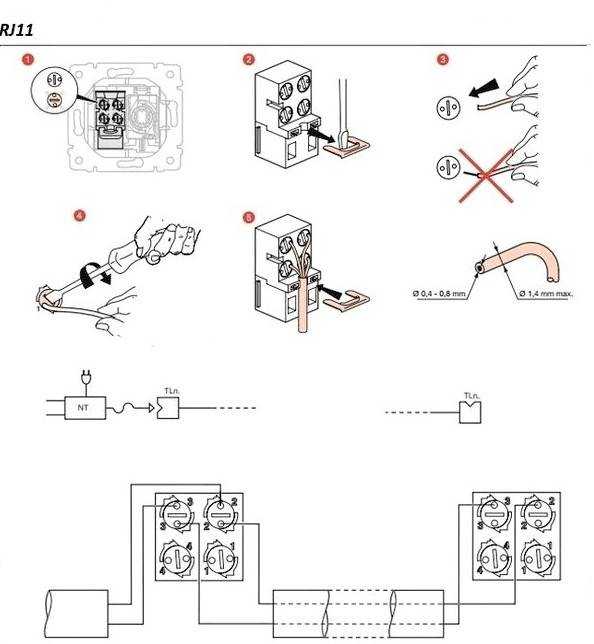 Чтобы не допустить такую ошибку, следует внимательно смотреть на надписи, которые есть на розетке. Следует соблюдать цветовую схему. Поможет выявить ошибки тестер с генератором и приемником сигналов. Если жилы расположены некорректно, лампы на тестере будут включаться не по порядку, а вразнобой.
Чтобы не допустить такую ошибку, следует внимательно смотреть на надписи, которые есть на розетке. Следует соблюдать цветовую схему. Поможет выявить ошибки тестер с генератором и приемником сигналов. Если жилы расположены некорректно, лампы на тестере будут включаться не по порядку, а вразнобой. - Срезание жил с контактных пластин до закрытия крышки. Момент для срезания жил наступает, когда крышка уже закрыта, в противном случае провода могут вывалиться, а вернуть их на место будет сложно. Придется начинать всю работу заново.
- Удаление слишком обширного куска изоляции (иногда вплоть до подрозетника). Если допущена такая ошибка, скорость сигнала и его качество резко снизятся. Согласно нормативам, витая-пара не должна оголяться более чем на 13 миллиметров.
Установку розетки для компьютера вполне можно выполнить своими руками. Однако следует помнить, что это трудоемкая работа, требующая внимательности и четкого соблюдения технических регламентов.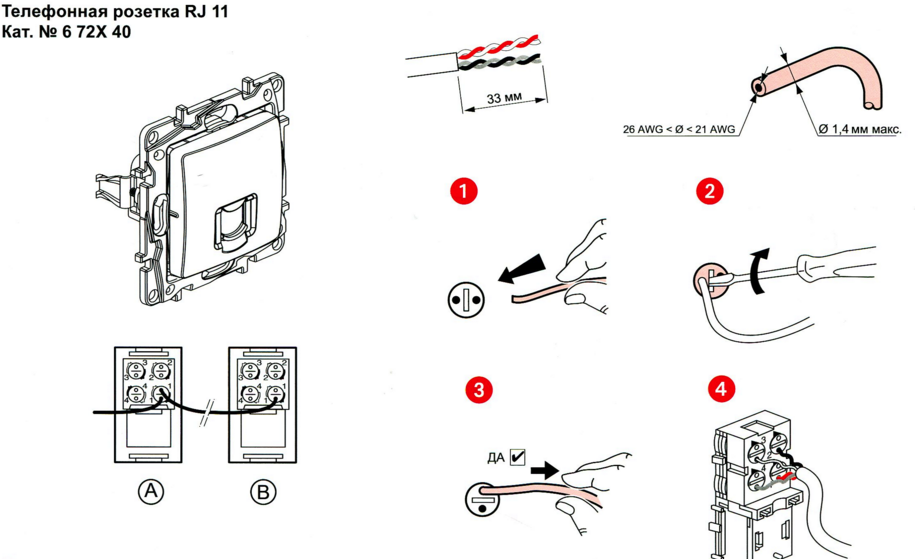
Как подключить интернет-розетку | Кабельная компания МКС
В наше время практически в каждом доме есть компьютер и подведен интернет. Часто случается, что в доме несколько компьютеров. И тут встает вопрос о том, как подключить интернет-кабель так, чтобы обеспечить доступ к интернету со всех устройств. Особенно актуален этот вопрос в больших домах. Решить эту проблему поможет установка компьютерной розетки. О том, как подключить интернет-розетку, а также как обжать интернет-кабель мы и расскажем в нашей статье.
Итак, для подключения интернет-розетки нам понадобятся такие материалы и инструменты:
• кабель витая пара
• интернет-розетка;
• монтажная коробка;
• инструмент для зачистки и опрессовки кабеля – кримпер;
• коннекторы RJ-45;
• роутер.
Прежде чем приступить к описанию работ, обращаем Ваше внимание, что электромонтаж следует проводить только с полным следованием правилам техники безопасности.
Как подключить интернет-розетку
Распределение телефонии, интернета, кабельного и спутникового ТВ рекомендуется выполнять в специальном (телекоммуникационном) щитке для низковольтного оборудования.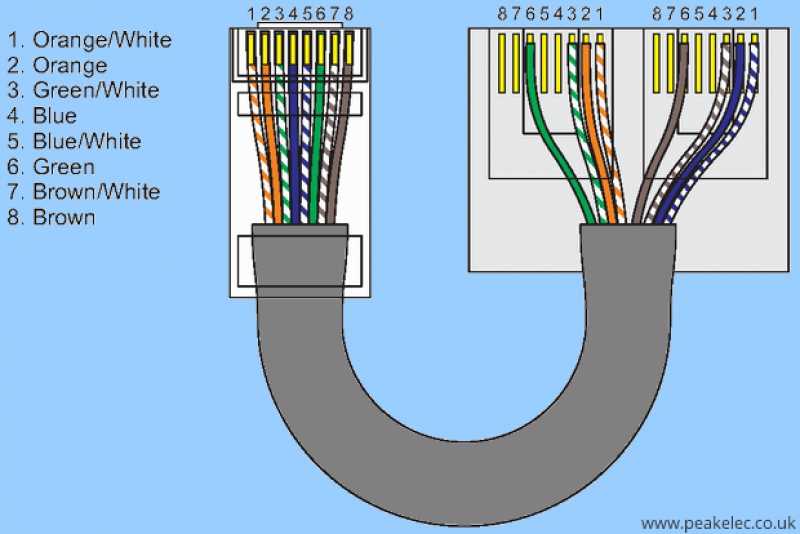 Устанавливаем в нем роутер, а также силовую розетку для его питания. Питание розетки можно выполнить от силового щита.
Устанавливаем в нем роутер, а также силовую розетку для его питания. Питание розетки можно выполнить от силового щита.
Далее в заранее подготовленной штробе́, предназначенной для слаботочных сетей, от коммуникационного щита прокладываем UTP кабель до монтажной коробки так, чтобы конец кабеля в ней имел запас длины.
Далее в заранее подготовленной штробе́, предназначенной для слаботочных сетей, от коммуникационного щита прокладываем UTP кабель до монтажной коробки так, чтобы конец кабеля в ней имел запас длины.
Выполняем отделочные работы и приступаем к установке электрофурнитуры и коннекторов.
В монтажной коробке кабель зачищаем на 2-3 сантиметра. На компьютерной розетке отщелкиваем крышки, вставляем жилы кабеля в прорези в соответствии с цветовой схемой T568B. Схема подключения интернет-розетки обычно указана на ее механизме. Затем застегиваем крышки-защелки, а лишнее обрезаем.
По такой же схеме производится подключение и других розеток в квартире.
Выполнив подключение кабеля, в монтажной коробке закрепляем компьютерную розетку распорными винтами. Далее на механизм устанавливаем лицевую панель и декоративную рамку.
Далее на механизм устанавливаем лицевую панель и декоративную рамку.
После подключения компьютерных розеток возвращаемся к коммуникационному щитку. Здесь нам нужно выполнить подключение витой пары к роутеру. Производим зачистку оболочки примерно на 2-3 см, распушиваем жилы и выставляем их в необходимом порядке согласно схеме T568B. Цвета выставляются слева направо: бело-оранжевый, оранжевый, бело-зеленый, синий, бело-синий, зеленый, бело-коричневый и коричневый.
Далее жилы вставляем в коннектор до упора, придерживая его пластиковым фиксатором от себя вниз (контакты коннектора должны «смотреть» на Вас). После этого коннектор вставляется в разъем кримпера и обжимается.
Аналогичным образом производится подключение и других коннекторов. Выполнив обжим витой пары, подключаем ее к роутеру.
Таким образом, мы выполнили подключение интернет-кабеля к компьютерной розетке и роутеру. Также вы можете посмотреть видео в начале данной статьи, в котором подробно показано, как подключить интернет через кабель.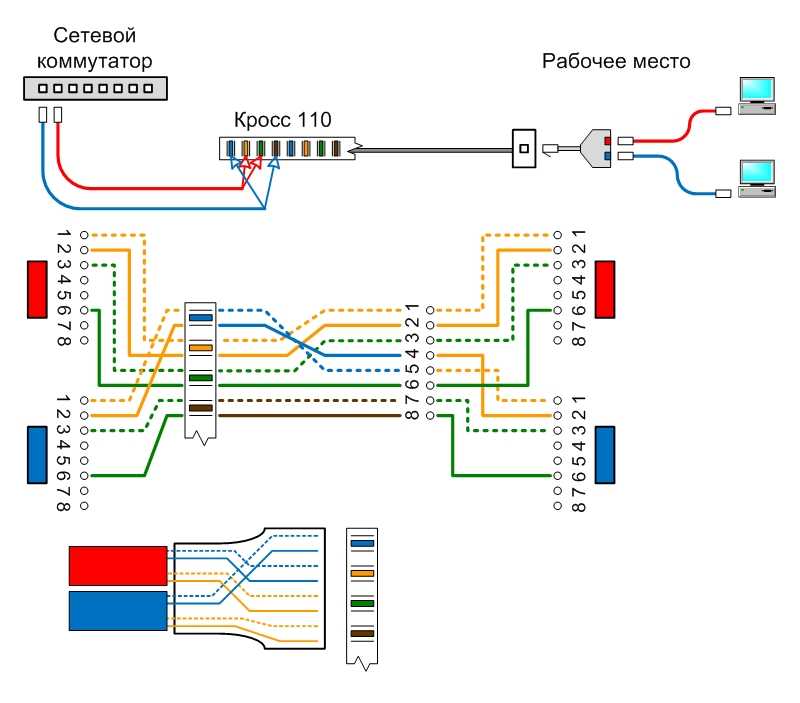
How to Wire Up Ethernet Wall Jacks (Руководство по подключению разъемов Keystone Cat5e / Cat6 / Cat7)
28 апреля 2023 г.
Как подключить кабель Cat5e, Cat6 или Cat7 к разъему Keystone с настенной розеткой RJ45 Ethernet для сетевых кабелей
Чтобы подключить свои собственные сетевые розетки на каждом конце длинного кабеля Ethernet, вам потребуются… Я бы порекомендовал инвестировать в действительно хорошего качества, если у вас есть много розеток для подключения или вы собираетесь делать это довольно регулярно. Он не только пробивает, но и обрезает провода за один шаг и помогает вам получать точные и надежные соединения каждый раз
 us/NetworkCableTester — Кабельный тестер и два соединительных провода — это важно чтобы убедиться, что кабель проложен и все 8 соединений в розетках на каждом конце правильно подключены и работают
us/NetworkCableTester — Кабельный тестер и два соединительных провода — это важно чтобы убедиться, что кабель проложен и все 8 соединений в розетках на каждом конце правильно подключены и работают Приведенные выше ссылки являются аффилированными, что означает, что мы можем получать небольшую комиссию без каких-либо дополнительных затрат для вас.
На передней части гнезда трапецеидального искажения вы увидите гнездовой порт RJ45, а на задней — 8 металлических канавок, в которые будут вставлены 8 витых пар проводов с цветовой маркировкой внутри сетевого кабеля. Для справки очень часто на разъемах есть схема проводки с цветовой кодировкой, иногда с альтернативными стандартами проводки. Этот, который я купил, имеет цвета, соответствующие стандарту проводки T568B, который, как правило, является наиболее широко используемым.
Итак, начните с того, что проделайте отверстие в задней коробке и протяните сетевой кабель через заднюю коробку и настенную панель.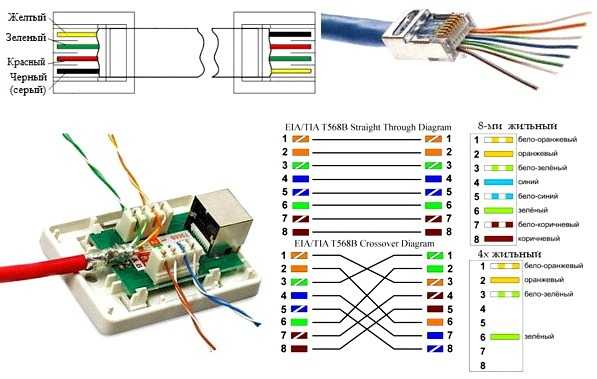 Затем используйте инструмент для зачистки проводов, чтобы снять примерно 2 или 3 сантиметра длины внешней оболочки, чтобы открыть 4 витые пары проводов с цветовой кодировкой внутри.
Затем используйте инструмент для зачистки проводов, чтобы снять примерно 2 или 3 сантиметра длины внешней оболочки, чтобы открыть 4 витые пары проводов с цветовой кодировкой внутри.
Отрежьте пластиковый разделитель перекрестных помех, стараясь не порезать провода, а затем используйте лишний кусок внешней оболочки, чтобы раскрутить пары кабеля следующим образом:
кабель на месте и предотвратите его натяжение, поэтому проденьте его через маленькие крючки, а затем надежно завяжите кабель на месте, чтобы конец внешней оболочки находился прямо под основанием области перфорации.
Затем поместите все 8 проводов в соответствующие пазы в соответствии с цветовой маркировкой на этикетке. Важно убедиться, что вы подключаете оба конца к одному и тому же стандарту проводки, будь то T568A или T568B, и независимо от того, подключен ли другой конец кабеля к настенной розетке или штекеру RJ45.
Расположите 8 проводов пальцами и вдавите их в канавки до упора, располагая их как можно аккуратнее, не пересекая их без необходимости.
Сделав это, с помощью перфоратора проткните все 8 проводов, вставив их в металлические канавки, создав электрическое соединение и в то же время прочно удерживая их на месте. Если вы используете инструмент для перфорации, который я указал выше, убедитесь, что вы ориентируете лезвие наружу, чтобы оно могло перерезать провода, чтобы их было легко скрутить и убрать, оставив аккуратный, заподлицо срез.
Не забудьте отрезать лишнее от маленькой кабельной стяжки, после чего вы сможете вставить разъем трапецеидального искажения в настенную пластину и зафиксировать на месте, а затем привинтить настенную пластину к задней коробке.
Следующим важным шагом является проверка соединений на обоих концах кабельной трассы с помощью тестера сетевого кабеля, чтобы убедиться, что все подключено правильно, прежде чем использовать его. Для этого вам понадобится еще один соединительный провод или два соединительных провода, если оба конца вашего кабеля заканчиваются настенными розетками.
Кабельный тестер проверяет все 8 проводов по отдельности — он сообщит вам, что 8 соединений в порядке на обоих концах, а также правильность подключения на обоих концах в правильном порядке — или, по крайней мере, в одинаковом порядке на обоих концах. Он делает это, отправляя импульс по каждому проводу по очереди, от ведущего устройства к удаленному. Вы должны увидеть, как последовательность повторяется от 1 до 8 с паузой между ними на обоих концах кабеля, и когда это происходит, вы знаете, что кабель работает отлично. Если это длинный кабель — а кабели Cat5e и Cat6 подходят для 100 м — тогда вы можете разделить главную и удаленную части кабельного тестера и поместить по одному на каждом конце кабельного участка, чтобы проверить его.
В зависимости от того, как вы строите свою установку, иногда вам может понадобиться подключить штекер RJ45 к концу длинного кабеля, а не к стенной розетке. В этом случае вы можете выбрать два немного разных типа разъемов RJ45; либо стандартные вилки RJ45, либо сквозные вилки, иногда также называемые защелками или вилками EZ.
Ссылки для приобретения: (платно)
➡ CAT5e и CAT6/6A Punchdown Tool: https://geni.us/PunchdownTool
➡ Сетевая настенная лицевая панель RJ45: https://geni.us/KeystoneJackRJ45
➡ Кабельный тестер Ethernet: https://geni.us/NetworkCableTester
➡ Ethernet-кабель Cat6: https://geni.us/Cat6
➡ Кусачки/ножницы: https://geni.us/Snips
РАСКРЫТИЕ: Будучи партнером Amazon, мы зарабатываем на соответствующих покупках.
Нравится:
Нравится Загрузка…
cat5e cat5e keystone jack cat6 keystone jack cat6 keystone jack установка подключить кабель категории 6 к разъему ethernet ethernet jack проводка домашняя проводка ethernet как как как установить ethernet настенная розетка как rj45 cat6a keystone jack keystone keystone jack keystone jack цветовой код keystone jacks сеть 101: как пробить cat5/e/cat6 keystone jack — firefold phone jack to ethernet rj45 keystone jack
Пол Фриман-Пауэлл
Пол (@paulfp) — ведущий отмеченного наградами канала Switched On Network на YouTube, который освещает множество интересных тем, обычно связанных с его любовью к технологиям и всему вызывающему.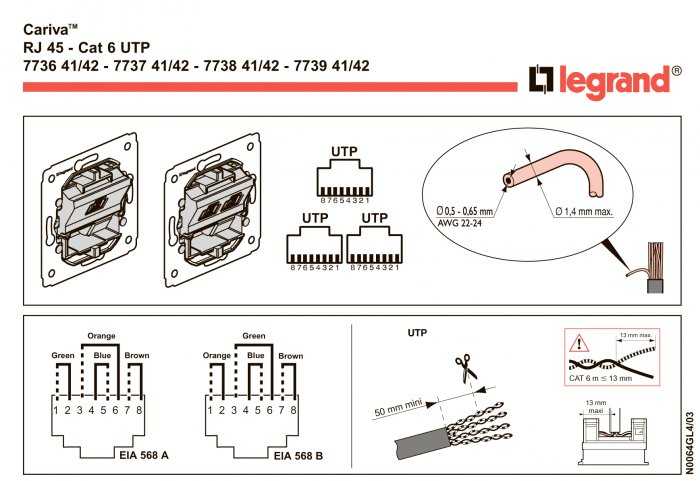 Он также основал и руководит компанией Innobella Media, где руководит всеми аспектами видеопроизводства, видеомонтажа, звука и освещения. Отец троих детей, включая близнецов, раньше увлекался фотографией, игрой на барабанах и ездой на велосипеде. Имея степень в области современных европейских языков, Пол говорит по-французски, по-испански и немного по-итальянски, а также имеет двойное британское и ирландское гражданство.
Он также основал и руководит компанией Innobella Media, где руководит всеми аспектами видеопроизводства, видеомонтажа, звука и освещения. Отец троих детей, включая близнецов, раньше увлекался фотографией, игрой на барабанах и ездой на велосипеде. Имея степень в области современных европейских языков, Пол говорит по-французски, по-испански и немного по-итальянски, а также имеет двойное британское и ирландское гражданство.
Просмотреть все сообщения
Схема подключения CAT-5 | Схема перекрестного кабеля
ВЕТЕРАН ПРИНАДЛЕЖИТ Вопросы? Нажмите, чтобы позвонить 561-433-8488 или бесплатный 888-849-2288
|


 Обратите внимание, что эти инструкции одинаковы для кабеля CAT-6 и другого типа сетевого кабеля с 4 витыми парами. Также обратите внимание, что в этой статье мы ссылаемся на CAT5e, CAT5 и CAT-5 как на один и тот же тип кабеля. Ethernet-кабель CAT5.
Обратите внимание, что эти инструкции одинаковы для кабеля CAT-6 и другого типа сетевого кабеля с 4 витыми парами. Также обратите внимание, что в этой статье мы ссылаемся на CAT5e, CAT5 и CAT-5 как на один и тот же тип кабеля. Ethernet-кабель CAT5.